Możesz przesyłać strumieniowo tylko tyle na Twitchu, nawet jeśli jesteś pełnoetatowym streamerem, nadal musisz spać. Możesz ustawić swój kanał tak, aby automatycznie udostępniał kanały niektórych znajomych, jeśli są na żywo, gdy jesteś offline. Nawet jeśli to zrobisz, prawdopodobnie od czasu do czasu Twoje konto nie będzie niczego przesyłać strumieniowo ani hostować i będzie siedzieć bezczynnie. W takich sytuacjach jedną z rzeczy, które możesz zrobić, jest skonfigurowanie obrazu zastępczego strumienia.
Obraz zastępczy strumienia jest wyświetlany w odtwarzaczu strumienia, gdy nic nie jest przesyłane strumieniowo. Możesz zrobić z nim cokolwiek, o ile nie łamie to warunków korzystania z usługi Twitch. Jedną z najczęstszych rzeczy, do których streamerzy używają obrazu zastępczego strumienia, jest zapewnienie szybkiego i łatwego podglądu harmonogramu transmisji, dzięki czemu każdy odwiedzający może dowiedzieć się, kiedy będziesz w sieci. Inne zastosowania obejmują reklamowanie nagrody lub innej zachęty lub wyświetlanie ważnych statystyk z serii, w którą grasz, lub wyzwania, które próbujesz ukończyć.
Aby przesłać niestandardowy obraz zastępczy strumienia, musisz przejść do preferencji kanału w panelu twórcy. Aby to zrobić, kliknij swoje zdjęcie profilowe w prawym górnym rogu, a następnie kliknij „Panel twórcy”.
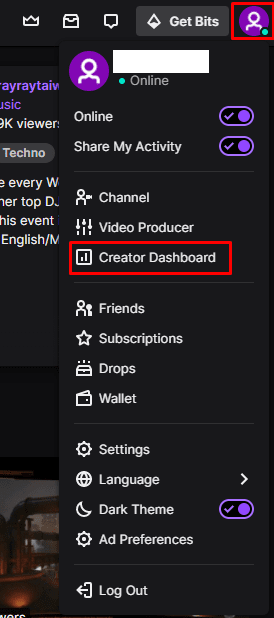
W panelu kreatora rozwiń kategorię „Preferencje” w lewej kolumnie, a następnie kliknij „Kanał”. W preferencjach kanału przewiń w dół do sekcji „Baner odtwarzacza wideo”. Kliknij „Aktualizuj”, aby przesłać nowy obraz zastępczy. Rozmiary plików są ograniczone do 10 MB, a obrazy muszą być w formacie GIF, PNG lub JPG. Zaleca się użycie formatu obrazu 16:9, takiego jak 1920×1080, ponieważ będzie on pasował do formatu odtwarzacza.
Wskazówka: jeśli obraz jest zbyt duży, aby go przesłać, spróbuj ponownie zapisać go jako plik JPG. Obrazy JPG mają najlepszą kompresję rozmiaru pliku z obsługiwanych formatów. Jeśli to nadal nie wystarczy, spróbuj zmniejszyć rozdzielczość.
Po przesłaniu obrazu możesz go usunąć bez konieczności przesyłania nowego, klikając ikonę kosza obok przycisku „Aktualizuj”.
